릴리스 프로세스를 모델링하려면 소프트웨어 릴리스에 일반적으로 사용하는 단계, 작업 및 승인을 나타내는 파이프라인을 생성합니다. 그러면 Automation Pipelines은 코드를 구축, 테스트, 승인 및 배포하는 프로세스를 자동화합니다.
소프트웨어 릴리스 프로세스를 모델링하기 위한 모든 것이 준비되었으면 이제 Automation Pipelines에서 다음과 같이 작업을 수행할 수 있습니다.
프로시저
- Automation Pipelines에서 사용할 수 있는 프로젝트를 검토하여 적절한 프로젝트를 선택합니다.
- 프로젝트가 나타나지 않으면 프로젝트를 생성하고 나를 프로젝트의 멤버로 만들 수 있는 Automation Pipelines 관리자에게 문의합니다. Automation Pipelines에서 프로젝트를 추가하는 방법의 내용을 참조하십시오.
- 나열된 프로젝트의 멤버가 아니면 나를 프로젝트의 멤버로 추가할 수 있는 Automation Pipelines 관리자에게 요청합니다.
- 파이프라인에 필요한 새 클라우드 기반 및 원격 끝점을 온-프레미스에 추가합니다.
예를 들어 Git, Jenkins,
Automation Pipelines 빌드, Kubernetes 및 Jira 끝점이 필요할 수 있습니다.
- 원격 온-프레미스 끝점(예: 온-프레미스에 있는 GitHub 저장소)을 추가하는 경우 Automation Assembler에서 클라우드 프록시를 추가합니다. 그러면 Automation Pipelines이 끝점에 연결할 수 있습니다.
원격 끝점은 클라우드 기반 환경이 아니라 온-프레미스에 상주하는 데이터 소스, 저장소 또는 알림 시스템일 수 있습니다. 온-프레미스 끝점은 방화벽 뒤에 상주하기 때문에 공용 인터넷을 통해 연결할 수 없습니다.
- 클라우드 프록시를 추가하려면 클라우드 프록시 OVA를 다운로드하여 vCenter 인스턴스에 설치합니다.
- Automation Assembler 서비스로 이동하여 클라우드 프록시를 클릭하고 새로 만들기를 클릭한 다음 클라우드 프록시를 설치합니다.
- 파이프라인 작업에 값을 재사용할 수 있도록 변수를 생성합니다.
비밀 변수를 사용하여 중요한 정보를 숨기고 암호화합니다. 제한된 변수는 숨기고 암호화되어야 하는 문자열, 암호 및 URL에 사용하고, 실행에서 사용을 제한하기 위해 사용합니다. 예를 들어 암호 또는 URL에 대해 비밀 변수를 사용합니다. 파이프라인의 모든 작업 유형에서 비밀 변수와 제한된 변수를 사용할 수 있습니다.
파이프라인에서 사용되는 리소스(예: 호스트 시스템)를 제한하려면 제한된 변수를 사용합니다. 다른 사용자가 명시적으로 승인할 때까지 파이프라인이 계속 실행되지 않도록 제한할 수 있습니다.
관리자는 비밀 변수와 제한된 변수를 생성할 수 있습니다. 사용자는 비밀 변수를 생성할 수 있습니다.
여러 파이프라인에서 원하는 횟수만큼 변수를 재사용할 수 있습니다. 예를 들어, 호스트 시스템을 정의하는 변수는
HostIPAddress일 수 있습니다. 파이프라인 작업에서 변수를 사용하려면
${var.HostIPAddress}를 입력합니다.
- 관리자는 비즈니스에 꼭 필요한 끝점 및 변수를 제한된 리소스로 표시할 수 있습니다.
관리자가 아닌 사용자가 제한된 리소스를 포함하는 파이프라인을 실행하려고 하면 제한된 리소스를 사용하는 작업에서 파이프라인이 중지됩니다. 그러면 관리자가 파이프라인을 재개해야 합니다.
- 기본 CICD, CI 또는 CD 파이프라인의 구축 전략을 계획합니다.
코드를 연속적으로 통합(CI)하고 연속적으로 배포(CD)하는 파이프라인을 생성하려면 먼저 구축 전략을 계획해야 합니다. 빌드 계획은 코드를 기본적으로 구축, 통합, 테스트 및 배포할 수 있도록
Automation Pipelines에 필요한 사항을 결정하는 데 도움이 됩니다.
| Automation Pipelines 기본 빌드를 생성하는 방법 |
이 구축 전략의 결과 |
| 스마트 파이프라인 템플릿 중 하나 사용 |
- 모든 단계와 작업이 자동으로 구축됩니다.
- 소스 저장소가 복제됩니다.
- 코드 구축 및 테스트가 수행됩니다.
- 배포를 위해 코드 컨테이너가 생성됩니다.
- 선택한 옵션에 기반하여 파이프라인 작업 단계를 채웁니다.
|
| 수동으로 단계 및 작업 추가 |
직접 단계 및 작업을 추가하고, 여기에 채워질 정보를 입력합니다. |
- 스마트 파이프라인 템플릿을 사용하거나 파이프라인에 스테이지 및 작업을 수동으로 추가하여 파이프라인을 생성합니다.
그런 다음 원하는 리소스를 제한된 리소스로 표시합니다. 필요한 위치에 승인을 추가합니다. 일반 변수, 제한된 변수 또는 비밀 변수를 적용합니다. 작업 간 바인딩을 추가합니다.
- 파이프라인을 검증 및 사용하도록 설정하고 실행합니다.
- 파이프라인 실행을 봅니다.
- 상태 및 KPI(주요 성능 지표)를 추적하려면 파이프라인 대시보드를 사용하고, 사용자 지정 대시보드를 생성합니다.
결과
선택한 프로젝트에서 사용할 수 있는 파이프라인을 생성했습니다.
파이프라인 YAML을 내보낸 후 가져와서 다른 프로젝트에 재사용할 수도 있습니다.
다음에 수행할 작업
환경에 적용할 수 있는 사용 사례에 대해 알아봅니다. Automation Pipelines 사용을 위한 자습서 항목을 참조하십시오.
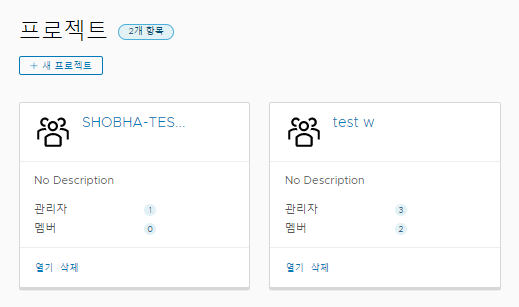
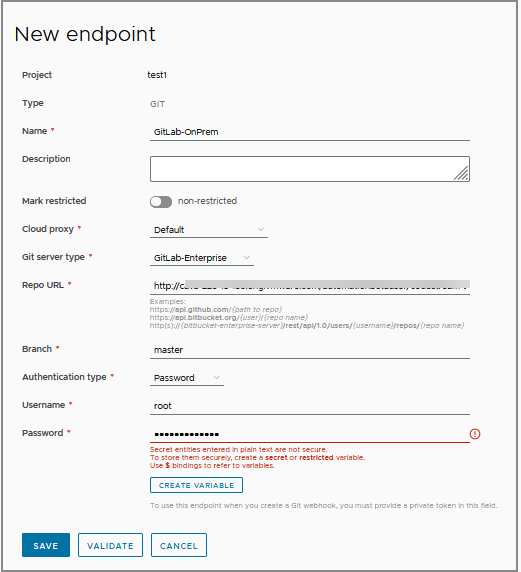
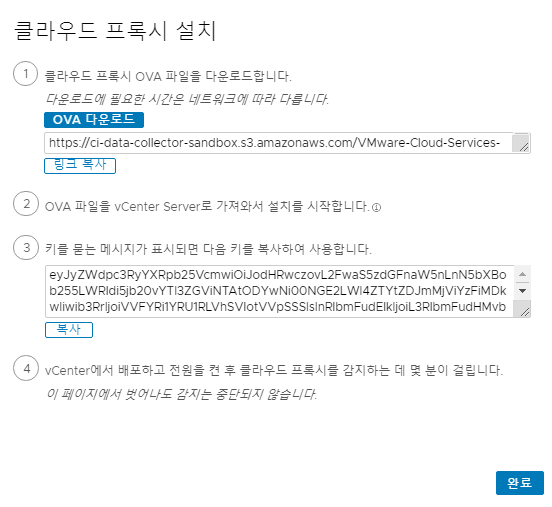



![[파이프라인 실행] 페이지에서 각 단계가 실행되는 상태를 관찰하고, 작업을 선택하고, 링크를 클릭하여 자세한 정보를 볼 수 있습니다.](images/GUID-E73E2864-6EF6-4D7D-A022-D83E90957F85-low.png)
